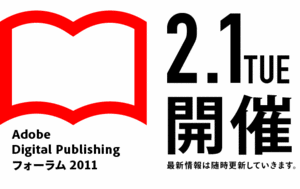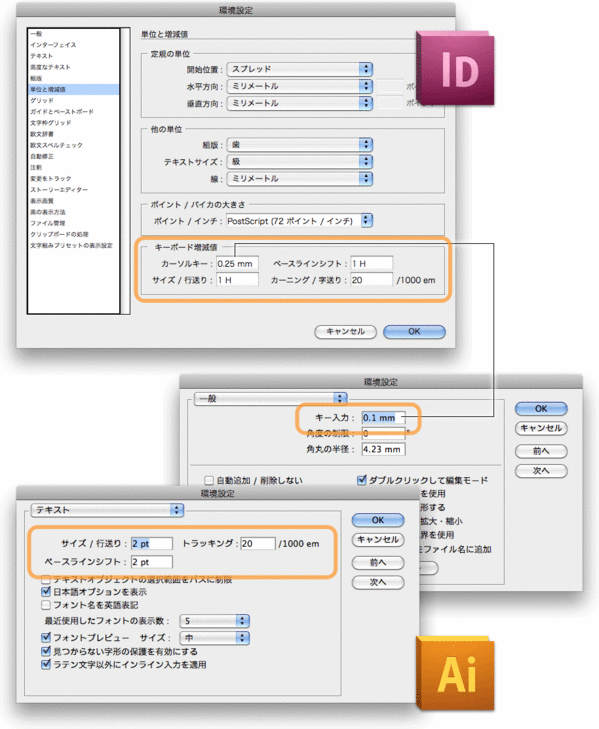【鷹野雅弘】による最近のブログ記事
原稿書き、原稿整理
- Jedit X
原稿書きに、原稿整理に - ATOK+ATOK Sync
- DropLook
Quick Lookのアプリ版。キャプチャを見ながらメモを取ったりするときに便利。普通のQuick Lookだと、つい閉じてしまうので(追記:Drop Lookの配布は終了してしまったようです:https://labs.jazzio.com/DropLook/)。 - Excel
画像加工
- MiniShadow
ウィンドウの影をコントロール - Photoshopのアクション、ドロップレット
ファイル形式を変換したり、色調補正、シャープネスの調整などの定型作業
キャプチャ(スクリーンダンプ)
- Snapz Pro X
最近のアドビ系のアプリはMac OS Xの標準機能でキャプチャが取れません。また、マウスポインタを付けて撮りたいときに利用。 - Screenshot Helper
キャプチャ撮影時に単一色またはデスクトップピクチャを使った画面と同じ大きさのウインドウを表示して、不要なアイコンなどを隠す
「command+shift+4、スペース」で撮影したものをMiniShadowで加工、または、Snapz Pro Xで撮影のどちらかを使い分けています。
その他
- Renamer4Mac
ファイル名の名称変更を行うユーティリティ。Shupapanもいいけど、Renamer4Macが肌に合う。 - IconExporter
ドラッグ&ドロップでアイコンを画像化
[ツール]メニューの[全角/半角文字の統一]をクリックすると、選択部分、または書類全体を対象に、[ツール]メニューの[半角→全角]と、[ツール]メニューの[全角→半角]が同時に実行されます。
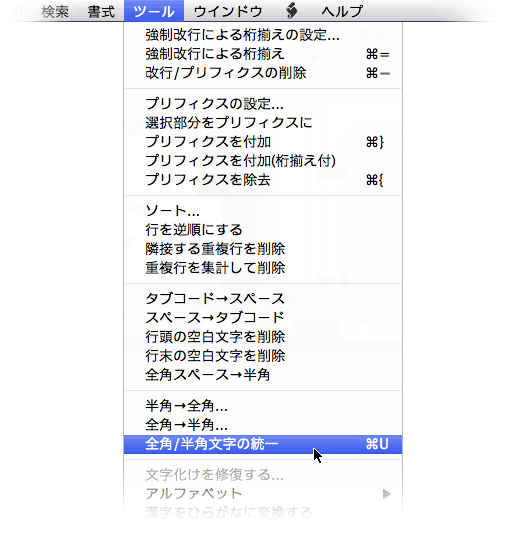
なお、この場合、どれを半角(全角)にするかは、[ツール]メニューの[全角→半角]を開いたときの設定画面にて設定し、[デフォルトにして保存]をクリックしたものが基準になります。
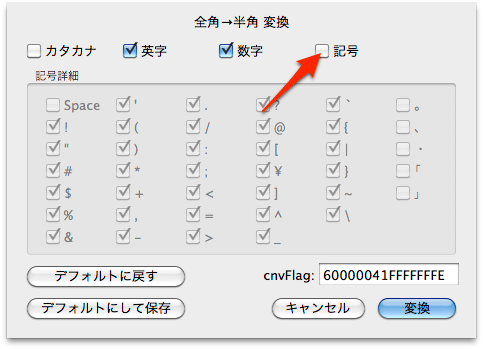
たとえば、全角→半角の変換設定では、[記号]はオフにするか、または、詳細を細かく設定します。
Adobe Digital Publishing フォーラム 2011が、2月1日、ベルサール六本木で開催されるようです。参加お申し込みは12月15日から。
EVENT OUTLINEにて、次の3つが公開されています。
- Adobe Digital Publishing Suiteによるビジネス展開
- 既に始まっているDigital Publishing Suiteによる国内作例の紹介
- 電子書籍の新フォーマット、日本語対応ePub3.0の詳細解説
いま、出版業界は、「電子出版」という新たなブレークスルーを迎えようとしています。電子出版 -- デジタルパブリッシングがもたらす未来とは? 本カンファレンスでは、来るべきデジタルパブリッシング時代に向けてのアドビのビジョンと戦略、それらを推進するための最新のパブリッシング技術およびソリューションをご提案します。また、電子出版の第一人者であるゲストをお迎えしてのセッションや、早くから書籍、コミック、雑誌、新聞などのデジタル化に取り組んでいる企業様の事例もご紹介します。協賛企業各社によるデモンストレーションも見逃せません。 デジタルパブリッシングの「いま」を知る絶好の機会です。ぜひカンファレンスにご参加ください
縦横比を保持したまま、Illustratorでオブジェクトを拡大・縮小するには次のようなアプローチがある。
- バウンディングボックスのハンドルをshiftキーを押しながらドラッグ(optionキーの併用で中心から)
- ツールボックスの[拡大・縮小ツール]を利用(ダブルクリック、shift+ドラッグ、option+クリック)(※shift+ドラッグの場合、注意が必要)
- [変形]パネルの[W](H)に値を入力してcommand+return(または[縦横比を固定]をオンしておく)
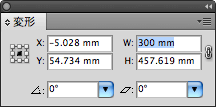
そのほか、メニューからは次のアプローチがある。
- [オブジェクト]メニューの[変形]→[個別に変形]で[水平方向]、[垂直方向]に同じ値を入力する(command+option+shift+D)
- [オブジェクト]メニューの[変形]→[拡大・縮小]
私のお気に入りは、[オブジェクト]メニューの[変形]→[拡大・縮小]にキーボードショートカットを当てておくこと。

Fireworksで「数値を入力して変形」(command+shift+T)を使う頻度が高く、Illustratorでもこれを使いたいな、と設定したところ、すこぶるいい感じ。バウンディングボックスはオフにしていることが多いし、ツールを選択したり、メニューから選ぶよりずっと早い。
ただし、command+shift+Tは[タブ]パネル表示のON/OFFと同じ。これがイヤな場合には、異なるキーボードショートカットを与えればいい。